Режим в самолете в Windows 10. Как отключить?
Не знаю почему, но как-то я упустил этот момент и не рассказал о том, что такое режим "в самолете" в Windows 10. Для чего он нужен, как его включить, отключить и как решить проблемы связанные с этой функцией. Как это обычно бывает, с появлением возможности включить режим "в самолете" на ноутбуке, или ПК, у пользователей появилось много вопросов и проблем. Чаще всего не удается отключить этот режим на компьютере (где он в принципе не нужен). А если он отключается, то очень часто Wi-Fi, или Bluetooth перестают работать, или работают не так как нужно.
Для чего нужен режим "в самолете" на компьютере? Все очень просто. При включении данного режима в настройках Windows 10, отключаются все беспроводные модули. В ноутбуках это обычно Bluetooth и Wi-Fi. Так же сотовая сеть, например, на планшете. Как не сложно догадаться из названия, он предназначен в основном для использования при перелетах. Ну на ноутбуке он еще может нужен, а на ПК зачем? Непонятно. Если я хочу отключить Wi-Fi, я просто отключаю его в параметрах, или нажав на отдельную кнопку в свойствах подключения.
Лично у меня не было проблем с этим режимом. Он у меня всегда отключен. Но судя по отзывам в интернете, не у всех так. Сейчас постараемся во всем разобраться.
Как отключить режим "в самолете" в Windows 10 (на ноутбуке и ПК)?
Самый простой способ, это нажать на иконку подключения к интернету, или на кнопку вызова центра уведомлений, и нажать на кнопку "Режим в самолете". Один раз нажимаем, он включается и кнопка становится синей. Нажимаем еще раз – отключается.

Или еще один вариант. Заходит в "Параметры".

Переходим в раздел "Сеть и интернет".

Открываем вкладку "Режим в самолете", и отключаем/включаем его переключателем.

В большинстве случаев, все отлично включается, отключается, и все радиомодули продолжают нормально работать. Даже на стационарном компьютере. Если установлен Wi-Fi, и/или Bluetooth адаптер.
Отключаем сочетанием клавиш на ноутбуке
Практически на каждом ноутбуке есть функциональные клавиши для включения и отключения беспроводных модулей. Так вот, в Windows 10 они работают даже без установки драйверов и всяких там утилит от производителя. И этим сочетанием клавиш можно управлять режимом "в самолете".
На ноутбуке ASUS, это клавиши FN + F2. На функциональной клавише должна быть иконка. Обычно она в виде беспроводной сети. А на новых моделях ноутбуков иконка уже в виде самолета.

Так же может быть сочетание клавиш Fn+F12, Fn+F9 и т. д. Все зависит от производителя ноутбука.
Решение проблем с режимом "в самолете"
Самые частые вопросы по этой теме: как отключить режим на компьютере, если нет пункта в настройках, и что делать, если режим "в самолете" сам включается.
На самом деле, сложно ответить на эти вопросы, так как сам с этим не сталкивался. Да и каких-то решений в интернете не нашел. По поводу "сам включается", это очень вряд ли, так как там нет такой функции. Разве что может какая-то сторонняя программа автоматически управляет этими настройками. Если нет пункта в настройках, и данный режим отключен, то вполне возможно, что его просто не должно быть на вашем устройстве. Скорее всего у вас стационарный компьютер (без беспроводных адаптеров), и он там не нужен.
Если не работает беспроводная сеть, или работает не стабильно после отключения режима, то попробуйте несколько решений. Так же описанные ниже советы могут помочь в том случае, когда переключатель (ползунок) неактивный, и не удается отключить данный режим.
- Первым делом перезагрузите свой ноутбук, или ПК. Нужно нажать на меню пуск, нажать на кнопку "Выключение" и выбрать "Перезагрузка."
 Все должно заработать. А режим "в самолете" лучше больше не включайте.
Все должно заработать. А режим "в самолете" лучше больше не включайте. - Запретите отключение беспроводного адаптера для экономии энергии. В Windows 10 это сделать не сложно. Писал об этом здесь.
- В диспетчере устройств можно попробовать удалить Wi-Fi адаптер. Просто нажмите на него правой кнопкой мыши и в меню выберите пункт "Удалить". После перезагрузки компьютера он должен установится автоматически.
- Проверьте, включена ли служба автонастройки WLAN. В комментариях писали, что это помогло.
- Обновите драйвер Wi-Fi адаптера по инструкции: обновление (установка) драйвера на Wi-Fi в Windows 10.
- Можно так же попробовать сделать сброс настроек сети по этой инструкции.
Буду благодарен, если вы напишете в комментариях о решении, которое помогло вам. И опишите свою проблему. Полезную информацию буду добавлять в статью.



 425043
425043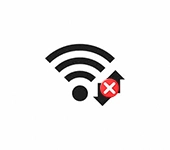 Как отключить автоматическое подключение к Wi-Fi в Windows 11
Как отключить автоматическое подключение к Wi-Fi в Windows 11  Как включить или отключить SMB 1 в Windows 11 и Windows 10
Как включить или отключить SMB 1 в Windows 11 и Windows 10  Случайные аппаратные адреса в Windows 11 и Windows 10: что это, как включить или отключить?
Случайные аппаратные адреса в Windows 11 и Windows 10: что это, как включить или отключить?  Как подключить Wi-Fi адаптер к компьютеру или ноутбуку? Почему USB Wi-Fi адаптер не работает после подключения?
Как подключить Wi-Fi адаптер к компьютеру или ноутбуку? Почему USB Wi-Fi адаптер не работает после подключения?
Спасибо большое за Советы! Очень помогли.
Пожалуйста!
Ничего не помогло, была отключена Служба автонастройки WLAN. После её запуска всё заработало..
Спасибо, добавлю эту информацию в статью.
У меня просто режим в Полете больше других кнопок нет. Только одно решение просто вкл и выкл
Ничего не работает((
Спасибо! Помогли! Это жесть конечно. Включила этот режим, после чего мои клавиатура и мышь перестали работать, поскольку беспроводные((( Хорошо, что была запасная проводная клава и ваша статья.
Нашёл окно где режим в самолёте должен отключаться. Но ползунок не реагирует!
Попробуйте отключить сочетанием клавиш на клавиатуре вашего ноутбука.
И прикрепите скриншот. А то я не очень понял вопрос.
Сочетание клавиш для отключения экрана, уменьшения его яркости работает без проблем. Но вот включение Wi-Fi, включение либо изменение громкости — не реагирует.
Я там кажется что-то намудрил с запуском программ, потому что после этого такая борода.
Windows 10 Pro, процессор х64.
Вы имеете введу автозапуск программ? Если что-то отключали — включите обратно.
В автозапуске вроде все норм, но проблема есть. Даже к примеру включаю воспроизведение видео картинки идут НО звука нет.
Если у вас ноутбук то сочетанием клавиш попробуйте отключить.
Если мыш и клавиатура блютузные можно ли чтонибудь сделать, или бежать в магазин за проводной мышью?
У меня тоже такое бывает 🙂
Правда, на ноутбуке есть тачпад. У вас, я так понял, ПК?
Если бы хоть клавиатура была. А так, наверное придется искать проводную мышку.
Здравствуйте!!! Не один из способов не помог!!! Этот «тумблер» не активен!!! И ничего с ним не сделать!!!
Что делать если Fn + F5 отвечает за включение/выключение беспроводной сети, но при нажатии сочетания включается режим «в самолёте»?
Для Windows 10 это нормально.
Тогда как включить беспроводную сеть, если вместо включается режим в самолёте?
Ну а какая у вас сейчас проблема? Какой статус соединения? В диспетчере устройств есть беспроводной сетевой адаптер?
Не могу включить беспроводную сеть. Статус соединения: Нет соединения, нет доступных соединений. Ибо беспроводная сеть отключена. Адаптер есть.
Вам нужно смотреть решения из этой статьи: https://help-wifi.com/reshenie-problem-i-oshibok/besprovodnaya-set-otklyucheno-v-windows-10-ne-vklyuchaetsya-wi-fi/
Ничего толкового для решения проблемы здесь не нашел.Ползунок( вкл.- выкл.) после отключения режима в самолёте любыми способами, при попытке соединения с интернетом,или просто сам через минуту примерно обратно возвращается в положение включено.
Какой ноутбук? Для вашей модели есть драйвера на официальном сайте производителя?
Очень полезная статья! Проблема была именно в «ползунке», на «вкл» сработала, а вот отключить никак. Спасибо!
Пожалуйста!
всем привет, у меня такая проблема — режим «в самолете» без конца включается и отключается.
пробовал выключать на клавиатуре, переключал ползунок… переустанавливал виндоус ничего не помогло. Помогите решить проблему. заранее спасибо
Привет! А как это происходит?
Это похоже на аппаратную проблему. Может кнопка замкнула контакт. Или она очень чувствительна.
Помогло сочетание клавиш ,спасибо)
Ноут MSI сочетание (fn f10)
Пожалуйста!
Не могу отключить(Ползунок не двигается стал серым,как будто он заблокировался,сочетание кнопок не помогает и в вызове центра иконка тоже серая,не включить не выключить.Вообще ничего не помогает(
После чего это произошло? Раньше все работало? Сочетание клавиш правильное используете? Поделитесь скриншотом.
Добрый день Сергей. У меня при включении ноутбук не заработал. Горит лампа Режим «Полет». На клавиатуре одновременно нажал на In+F2(полет). Все равно не включился ноутбук. Заранее спасибо
Добрый день. Я не понял ваш вопрос. У вас вообще ноутбук не включается? Проблему нужно описать подробно.
Помогите мне пожалуйста , проблема вообще никак не решаеться , нажимаю на иконку , действий не происходит никаких , что уже только не пробовал , все это перечисленое пробывал , ничего не помогло , помогите пожалуйста
Пожалуйста, опишите проблему более конкретно.
Не отключаеться режим «в самолете» , уже 350 раз перезагружал , пробовал все что написано в статье , ничего не помогает , нажимаю на «Wi-fi» , окно открываеться и через секунду закрываеться , нажимаю на иконку режим «в самолете» действий вообще никаких , что делать , надеюсь сможете помочь!
Какой ноутбук? Скорее всего нужно отключить данный режим сочетанием клавиш на клавиатуре. Клавиша FN + клавиша с иконкой самолета.
Ноутбук Samsung , нету клавиши с данной иконкой!
А если зайти в Параметры и там попробовать отключить режим «в самолете»?
Какая модель ноутбука?
Я же говорю , все уже пробовал , все перечисленное в статье , ничего не помогает!
Может просто для вашего ноутбука нет драйверов под Windows 10. Я не знаю, что вам еще подсказать. Разве что переустановка системы (на ту для которой есть драйвера на сайте производителя вашего ноутбука).
Давно думал переустановить на Windows 7 но не как не доберусь..
Данил Вы решили проблему с этим самолетом, отключили его? У меня такая же проблема…все перепробовала
У меня режим «в самолёте» не активный на стационарном компьютере и ничего не могу сделать
К вашему ПК подключен Wi-Fi адаптер? Опишите свою проблему более подробно.
На клавиатуре в ноутбуке Леново есть клавиша F7 на ней нарисован самолет он отключает режим в самолете
Привет! Сергей . Я ничего не включал режима нет самолёт .Но почему то был включен и глобус был на панели задач. Повёз в мастерскую . там включили .работает интернет.Домой приехал всё работает.. Так и не понял . почему включился режим «самолёт» ничего кроме ка пыль удалил с кулеров и радиаторов ни делал.
Похоже, у вас на компьютере вообще нет беспроводного адаптера.
Если вы о надписи «Wi-Fi, режим «в самолете»», то я так понимаю, что она у всех отображается. Это элемент интерфейса.
Привет, непомогло ничего(
Сергей! Вы гений! Неделю не могли понять, что сделал ребёнок с ноутбуком, только «режим в самолете» и все. Сделали все как Вы написали и… вуаля)))))))) теперь будем искать интернет в телефоне, там тоже побывал ребёнок(((
Спасибо, помогло , сделали автонастройку wlanи всё заработало
Огромное спасибо, какой Вы умный, очень помогли
Спасибо. Не могла отключить режим в настройках. С кнопки «режим в самолете» на ноуте получилось отключить. Затем перезагрузка и все отлично.
Добрый день! Помогите, если сможете Купили Новый процессор подключили модему, увы нэта нет, горит желтый треугольник с восклицательным знаком и надпись режим самолета. Виндовс 10. Прошла весь комп, все Настройки нет отключателя этого режима. Что делать?
Какой у вас компьютер? Как вы его подключили к интернету?
Прикрепите скриншот где:
Слабовато. Как отключить режим «В самолёте» полностью? правкой реестра или групповыми политиками — статья не раскрыта.
Спасибо. Все зер гуд так сказать).
Вчера чистила диск «С», после чего включился режим «в самолете», не получается отключить. Так же пропал звук.
Ноутбук Asus.
Чем чистили? Как? Почему не удается отключить режим в самолете? Что происходит?
А у меня вообще нету самолета. И не знаю, включен он или нет, не могу войти л/к роутер д-линк-пишут посмотреть
эту функцию
Вы даже не написали, ноутбук у вас, или ПК.
И в чем проблема, в том, что нет режима «В самолете», или в том, что вы не можете зайти в настройки роутера.
Если у вас подключение через роутер, то на компьютере не может быть настроено и запущено высокоскоростное подключение. Его можно удалить. Вы просто соединяете кабелем компьютер и роутер. Заходите в настройки роутера и это подключение к провайдеру настраиваете уже в настройках роутера, так как к нему подключен кабель от провайдера.
Что делать в данной ситуации? Все перепробовал.
—
Перепробовал все способы включить вай фай, оказывается его вкладки даже нет в настройках сеть и интернет что делать?
Смотрите в диспетчере устройств. Если там нет Wi-Fi адаптера, то он либо сломан/отключен (физически), либо не установлены драйверы.
Посмотрите эту статью: пропал Wi-Fi на ноутбуке в Windows. Нет Wi-Fi адаптера в диспетчере устройств.
Доброй ночи. Пробую открыть режим полёта по вашей схеме, не получается, идет загрузка уже минут 10.
Каждый раз как включаю ноут, то вечная проблема подключения к wi-fi. Нет соединения. Уже терпения не хватает…
К сожалению, ничем не могу помочь. Я не понял вашу проблему. В вашем сообщении нет никакой подробной информации о проблеме.
Сергей, помогите пожалуйста. Решил максимально облегчить работу компьютеру и не подумав выключил несколько служб при автозагрузке компьютера, перезагружается и не могу ввести пароль, всё время неверный пароль, к тому же показывает «режим в полёте «. Не знаю что делать, пк стоит уже месяц без дела
О каком пароле идет речь? Компьютер загружается? Доступ к настройкам есть?
Пароль от учётной записи на экране блокировки, не могу войти в рабочий стол, соответственно к настройкам доступа тоже нет, всё что я могу — это биос
Женя, эта проблема совсем не по теме статьи и сайта. Ну попробуйте запустить восстановление системы с загрузочного диска.
Я думаю, вы действительно вводите неверный пароль. Так как отключение службы не может как-то сменить пароль, или повлиять на проверку.
Переходим в СЛУЖБЫ (кнопка ПУСК-кнопка АДМИНИСТРИРОВАНИЕ-кнопочка СЛУЖБЫ-Искать долго-зато стопроцентно и надёжно управляет режимом САМОЛЁТ- необходимо пройти ВСЕ СЛУЖБЫ (все объяснения -слева -для каких функций работает служба-что включает и выключает-интеллектуально всё понятно)
В моём случае проблема с РЕЖИМОМ В САМОЛЁТЕ произошла после очередных обновлений (вообще система обрушилась и пришлось восстанавливать акронисом из архива-благо -побеспокоился и архив держу на отдельном выносном харде и пришлось открыть раздел СЛУЖБЫ(ни один совет из инета не помог и режим-В САМОЛЁТЕ-нашёлся в разделе-СЛУЖБЫ-. и к разделу СЛУЖБЫ-в критических случаях обращаться приходится часто. ТААК ЧТО-СТОПРОЦЕНТНО проблема-В САМОЛЕТЕ-решается через-СЛУЖБЫ (там-основное управление всеми включениями и выключениями-ЧИТАТЬ и ОСМЫСЛЕННО вполне и БЕЗ ВСЯКИХ ТАНЦЕВ С БУБНАМИ -ясно и понятно и полезно для самообучения и быстрее получается-ПОЧТИ ВСЕ ФУНКЦИИ ВЫСТАВЛЯЮ-в режим-включить-запустить-АВТОМАТИЧЕСКИ-если какие функции включаются В РУЧНУЮ — все подсказки там есть в этом случае система автоматом переключает в режим-В РУЧНУЮ.
Да, Борис, ни чего не помогало, пока не залез в службы. Запустил такую — Служба автонастройки WLAN.
В настройках Сеть и Интернет — Прокси — Автоматическая настройка прокси был включен ползунок определять параметры автоматически. После отключения «режим в самолете» исчез.
Интересное и неожиданное решение, спасибо!
Может кому-то пригодится инструкция по подключению прокси в Windows.
Здраствуйте у меня на ПК стоит режим полета может ли из за этого не загружаться компьютер если стоит пароль
Не уверен, что понял ваш вопрос. Но вряд ли это возможно.
У меня на ASUS тоже часто возникает указанная проблема и приходиться несколько раз (2-4) перезагружать ноутбук, чтоб отключился режим в самолете и включился WI-FI. В последний раз это случилось на следующий день после установления новой версии Виндовс 10 версия 2004, которую рекомендовала Майкрософт.Пришлось 4 раза перезагружать компютер чтоб заработал WI-FI. Это какой пипец.
Обновите BIOS, загрузив новую версию с сайта ASUS для вашей модели ноутбука.
Спосибо
Спасибо большое. Такое простое решение Fn+F2. А система самодиагностики виндовс не может включить режим в самолёте и подсказки не даёт.
Большое спасибо, мне помогло ,я просто перезагрузил компьютери всё. Вме сразу стало на свои места
Спасибо, Вячеслав! Ваш совет очень помог.
Ноут Acer, режим Полёт не отключается, пробовал все пункты из статьи…
Модель?
Раздел Wi-Fi есть в параметрах?
Мне ничего не помогло. Пришлось восстанавливать систему. Причём, он не восстановилась! Но Вай-Фай вернулся.
Ноут Aser, режим «в самолёте» не активен, всё перепробовала… помогите)
Очень мало информации о проблеме. Опишите более подробно. Хотя бы модель ноутбука укажите, после чего появилась эта проблема.
Добрый вечер. Помогите. Ситуация как у всех, горит значок режим в полете, и флажок не активен. И пропали все беспроводные сети. Их просто нет. У нас планшет-ноут, сидел дите, говорит ничего не трогал. Но слабо верится.
Добрый вечер. Посмотрите, есть ли в диспетчере устройств WiFi адаптер. Перезагрузите систему.
стационарный комп (стационарный) , что произошло — неизвестно , включился режим в самолёте , но даже он , включился как то «интересно» , а именно , его окошечко — серое (не активное как бы) , нажатие на окно , не даёт никакого результата , режим не отключается , да и сама иконка — остаётся по прежнему серая (не активная) , никакие действия — невозможны с ней , модемы , а инет у нас только мобильный , устанавливаются , но не запускаются , ошибка 720 , нет дост.сети , хотя все антенки есть , а подкл.к удал.компу — всё равно нет , то есть , режим «самолёта» блокирует запуск , и предлагает лишь через кабельное соединение подключаться к инету (его у нас — нет) . в диспетчере устройств , wifi адаптер — отсутствует (вот так(сет.адап.вирелесс — нет, есть только реалтек пкие гбефемили и остальные без подписей(простыеадапты))) , хотя он- вставлен — от мышки , мышка работает , но тормозит просто неописуемо (всавляя проводную- работает на ура), а 3/4 модемки , хоть и устанавливаются , но подключиться — невозможно (режим самолёта) , далее , в Параметрах , режима самолёта — нет вообще в принципе (это же стац.комп) , насчёт Служб , то есть Влан и Служ.управл.радио — они включены на автоматически (и были включены) , так понимаю , что вероятнее всего , полный слёт сетевых драйверов для блютузок (вирелесок)(ЛЮБЫХ БЕСПРОВОДНЫХ) , хотя и не понятно , почему включился режим полёта , да ещё и на компе , да ещё — он и не активен , и в параметрах — его нет . перезагрузка бесполезна , как и включение мсконфига — включение всех служб . как быть , и где что взять (драйвера для сетевых вирелесов , хотя и не факт , что поможет , если снова режим самолёта — не блокирнёт , он же не отключается ) , как быть ?
Столько всего… это нужно чтобы кто-то на месте смотрел. Вряд ли я смогу здесь чем-то помочь.
Ну попробуйте сделать хотя бы сброс сети.
пробовал сброс сети , и даже несколько раз … ни йуха , т.е. кпд — ноль целых фиг десятых , и службы смотрел и … ничего в общем не помогало … . проблему пришлось решать кардинально — переустановкой виндовса , только это и помогло . хотяяяя .. как бы случайно вскрылось новая напасть , в общем устанавливал у себя дома , со своим монитором «айсер» , всё работает и модемы3джи4джи , тоже , в общем инет проблема разрешилась , благодаря переустановки , отвёз хозяину , отдал , включил , через полчаса он говорит , что экран то нормально , то становится чёрным цветом , с крупным логотипом его монитора «лос(ь)» (тайваньский АОС) , это что может быть ? говорит клавишу нажмёшь , вроде опять работает , бывает надолго , а бывает на минут 5-10 , что может быть ? видеодрайвер ? что самое интересное , в диспетчере «стандартный порт» , но … *(внимание) … прописан мой монитор v 22..сколько то там , короче , тот монитор , при котором устанавливал винду10про
Ну для начала нужно запустить установку драйвера видеокарты.
то есть , просто в диспетчер , видекарта , обновить драйвер ?
Лучше скачать драйвер с сайта производителя и запустить установку. Не через диспетчер устройств.
драйвер не обновлял , времени нету ехать к человеку , спросил его по телефону , а он и говорит , «проблема сама прошла , вот в тот первый день , появлялся чёрный экран с логотипом , а все последующие запуски , комп работает без ерунды» , можно предположить , что скачались обновления автоматически (это же вин10про) , либо просто , был временно глюк системы 🙂
Здравствуйте. ОЧЕНЬ СРОЧНО НУЖНА ПОМОЩЬ… сколько статей ваших не переискал и не попробовал не выходит исправить свою проблему. Дело в том, что я сегодня установил себе виндовс 7, с 32 на 64 бит перешёл, и после полной установки обнаружил, что не работает вайфай адабтер. Объясняю. У меня может подключаться ТОЛЬКО по проводу. Т.е. у меня иконка ПК с проводом, а раньше был значёк вайфая. никак не могу это поменять. что делать?
Пропал Wi-Fi на ноутбуке в Windows. Нет Wi-Fi адаптера в диспетчере устройств
Сброс сети нажала. Комп перезагрузился. Ничего не изменилось. По прежнему режим в самолёте. Я не могу его убрать никак
А если режим в Самолёте не активен, но в сети показывает режим полёта. Как его активировать?
Уточните свой вопрос, прикрепите скриншоты.
У меня вообще нет значка «в самолете». Что делать? У меня пк.
А интернет стоит в режиме » в самолете».
Не очень понял ваш вопрос. Если ПК, то там вообще может не быть Wi-Fi адаптера.
Здравствуйте. В параметрах под значком интернета стоит: режим в самолете. По совету Бориса ( коммент) через службы отключила режим в самолете. Не помогло. Не могу отключить энегосбережение. Куда заходить?
Так а в чем конкретно проблема? Прикрепите скриншоты. Как вы интернет хотите подключить?
Здравствуйте. Помогите в решении вопроса Если клавиатура и мышка беспроводные и работают от Bluetooth, после нажатия авиарежима, я не могу вернутся назад в обычный режим работы на компьютере 🙁 как быть в такой ситуации ?
То есть после включения режима в самолете перестала работать мышь и клавиатура и вы не можете выключить его?
В таком случае нужно подключить другую, проводную или радио мышь/клавиатуру и выключить режим в самолете.
На ноутбуках в таких ситуациях проще, там есть тачпад.
Спасибо ☺️ вам огромное, вы мне очень помогли. Проблема решена
Рад помочь!